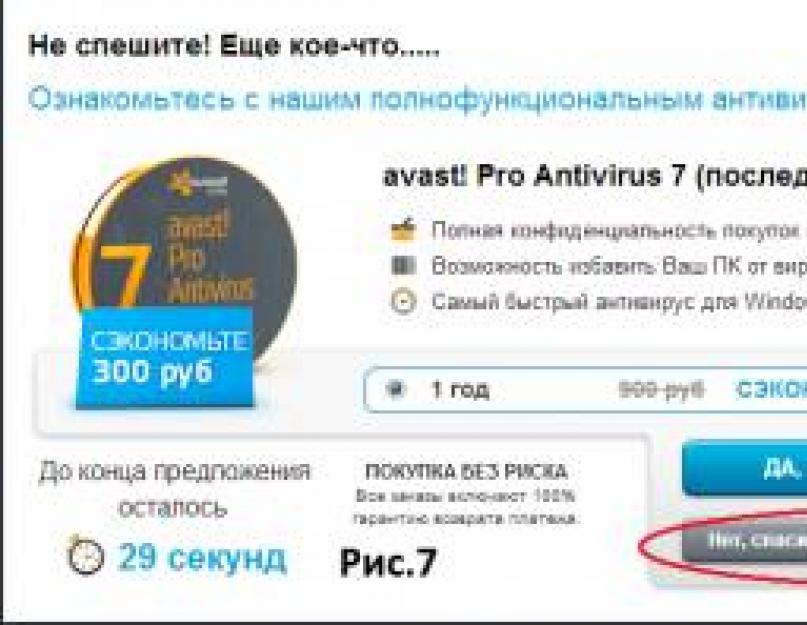КАК ВТОРОЙ РАЗ ПОЛУЧИТЬ ВОЗМОЖНОСТЬ ИСПЫТАТЬ ПРОБНУЮ ВЕРСИЮ ПОНРАВИВШЕЙСЯ ВАМ ПРОГРАММЫ (Установка антивируса Avast internet security)
Скажите, вы любите «халяву», т.е. получать что-нибудь даром? Скорее всего, не все люди являются любителями дармовщинки. Это зависит от многих факторов, но в первую очередь от воспитания.
С уверенностью могу сказать, что есть те, которые принципиально не хотят пользоваться услугами забесплатно, но есть и те, которые, наоборот, считают, что, несмотря на то, что коммунизм еще и не наступил, они все равно должны получать по потребностям, не заплатив за это ни копейки. Но сейчас речь не об этом.
Большинство разработчиков программного обеспечения предлагает пробный вариант своих продуктов. Причем, у каждой фирмы-разработчика своя политика. Например, компания Microsoft предлагает опробовать программу Office-2010 в течение трех месяцев. У некоторых фирм-разработчиков пробный период составляет 1 сутки (лично мне такие продукты программного обеспечения не нравятся, слишком напоминают манеры поведения назойливых коммивояжёров, которые, затуманив ваше сознание потоком фраз, стараются всучить вам некачественный товар), а некоторые разработчики предлагают вам 15 дней. В общем, у каждого своя политика. А как быть, если вы, по каким-то причинам, не успели протестировать товар? Покупать его практически вслепую?
Метод повторного использования пробной версии подходит практически для большинства программ, и состоит он из нескольких этапов:
1. Установка пробной версии программы.
2. Удаление пробной версии программы (желательно делать своевременно).
3. Чистка реестра от следов использования пробной программы (если вы своевременно выполнили п.2, то он может быть необязательным).
4. Повторная установка пробной версии программы.
Повторно использовать пробную версию, в принципе, можно сколько угодно, и это, в общем-то, абсолютно законно, на то она и пробная версия. Но насколько это этично, решать каждому пользователю ПК самостоятельно. Кроме этого, не все пробные версии полнофункциональны. Так, например, демоверсия отличной мебельной программы PRO100, хотя и не имеет ограничений по времени использования, но она имеет ряд ограничений, которые усложняют ее применение по назначению. А для антивирусной программы NOD32, если не выполнить вовремя п.2, то п.3 (чистка реестра обычным редактором реестра, который входит в комплект Windows) ничего не даст.
Вообще-то данная тема несколько обширна, чтобы поместиться в одну статью, поэтому, я планирую написать несколько статей, посвященных этому вопросу. Почему так, убедитесь несколько позже. Я предлагаю рассмотреть этот вопрос на конкретном примере - повторном использовании пробной версии такого известного программного антивирусного продукта, как Avast internet security 7.
Многие слышали про данный продукт, некоторые его используют. Кому-то он нравится, кому-то нет. Но, как говорится «на вкус и цвет…». Сейчас речь идет не о качестве данного продукта, а о том, как можно использовать его пробную версию несколько раз.
Начнем с того, что сначала установим его на свой компьютер. Существует множество сайтов, которые предлагают этот продукт, причем некоторые сайты вам предлагают сразу с ключами (иногда до 2050г.). Брать его (internet security 7) оттуда категорически не рекомендую, т.к. вместо защиты своего ПК, вы можете получить какой-нибудь вирус (к примеру, троян, который будет пересылать «доброму дяде» информацию с вашего ПК).
Задайте поиск в вашем браузере по ключевому слову «Avast», и первым пунктом в списке, который выдаст вам поисковик, будет именно сайт компании-разработчика. А можно просто набрать //www.avast.com/ru-ru/free-antivirus-download (перейти по ссылке), и вы, опять же попадете на официальный сайт. Я еще раз повторяю, брать саму программу необходимо только с официального сайта разработчика (если она там выкладывается).
На рис.6 показан внешний вид необходимой нам страницы официального сайта avast.com. Если вы открыли другую страницу, нажмите кнопку "Для дома" (см.1 Рис.6). Причину, почему у меня нумерация рисунков идет не с цифры 1, я уже объяснял, данная тема будет размещена в нескольких статьях.
Не нужно сразу брать платный продукт, для начала выберите бесплатный free Antivirus (см. 2 Рис.6). Нажав на кнопку «скачать», вы получаете исполнительный файл для установки бесплатного продукта Avast free. Это тоже неплохой продукт, но он имеет ряд ограничений по сравнению с другими версиями этого разработчика. Не волнуйтесь, скоро перейдем и к самой полной версии этого антивируса.
Прежде чем устанавливать на своем ПК программу Avast free (запускать исполнительный файл с расширением «.exe», который вы скачали с официального сайта), убедитесь, что там (на вашем ПК) не стоит другой антивирус. Если все же стоит, то удалите его, иначе два антивируса могут конфликтовать, и это приведет к неустойчивой работе вашего компьютера. И еще один совет, если вы уже пользуетесь каким-нибудь антивирусом, и он вас не сильно раздражает, перед тем как удалять его, создайте точку восстановления (как это делается, будет описано в одной из статей). Созданная точка восстановления позволит вернуть ваш ПК к состоянию, которое он имел до внесения изменений в компьютер, если вам этого захочется через некоторое время.

Итак, дважды нажав левой кнопкой мыши (ЛКМ) на скачанном файле, вы запускаете его. Но, если на вашем ПК запущен брандмауэр, то он сначала запросит у вас подтверждения на запуск этого файла, задав примерно такой вопрос «разрешить этой программе внести изменения на ваш компьютер?». И только после того, как вы подтвердите свое желание установить программу, нажав кнопку «Да» вы перейдете к следующему окну (Рис.7). Жмите кнопку «нет спасибо…» и переходите к новому окну (Рис.8).

В этом окне выбирайте экспресс установку. Все промежуточные окна я пропускаю. Дальше программа установки сделает за вас всю работу, а вы можете идти ставить себе кофе, или просто отвлечься на несколько минут. Когда все будет готово, у вас появится окно «Установка завершена» (см. Рис.9). Смело жмем кнопку «Готово» и переходим к следующему окну (Рис.10).


Тут вам снова предложат прибрести со скидкой полную версию антивирусного программного обеспечения. Но мы не соглашаемся, и нажимаем кнопку «продолжить с бесплатной защитой» и переходим к главному окну установленной вами программы на вкладке «сводка» (см. Рис11). В этом окне нажимаете на активную надпись «Зарегистрироваться», нажав на которую попадаете в следующее окно (Рис. 12), где вам опять напоминают, что вы можете сэкономить кучу денег, если перейдете на платный продукт. Если же вы проявите настойчивость, и все же выберете базовую защиту, то вам откроется окно регистрации, в котором, заполнив все графы, вы нажимаете кнопку «зарегистрироваться».


В появившемся окне (см. Рис.13), вас благодарят за ваше упорство, и предлагают опробовать платный вариант (internet security 7) но забесплатно в течение 21 дня. Если вы согласитесь (а я рекомендую вам это сделать), то программа сделает за вас все самостоятельно и установит пробную версию Avast internet security 7 (пока программа ставится, вы можете идти пить свой кофе). В завершении всех ваших действий вы получите окно с предложением перезагрузки вашего компьютера (см. Рис.14). Нажав «Да» вы завершаете процесс установки пробной версии, которая отличается от платной только ограниченностью срока действия.


В завершении данной статьи, хочу напомнить, что срок действия пробной лицензии жестко ограничен, и если вы не успели распробовать качество продукта, то вам необходимо удалить программу (до истечения пробного периода) и снова установить, как это описано в данной статье. Процесс удаления программы Avast описан в статье « ». Некоторые пользователи могут возразить мне, что для программы Avast internet security 7 можно найти в интернете ключи активации или даже программу, запустив которую можно продлить срок пробной лицензии. Но:
Во-первых , речь не идет о конкретном продукте Avast, а о возможности повторного использования пробной лицензии для большинства программ. А Avast взят в качестве конкретного примера, как один из многих распространенных продуктов.
Во-вторых , предлагаемый мной метод (хотя он и не мой, и используется уже давно) в отличие от применения всяких «кряков», патчей и т.п., абсолютно законный.
И в-третьих , если вы возьмете ключи или активатор с какого-нибудь сайта, вы будете уверены, что в комплекте с полученным подарком (ключами, активаторами и т.д.), «добрый дядя» не подсунет вам и трояна или еще какой-нибудь вирус? А, в общем, решать вам самим. Защита ПК - дело самого владельца компьютера. Некоторые говорят: «на моем компьютере ничего секретного нет». Но это сейчас, а может, потом вы захотите делать покупки в интернете, или на компьютере сохраните фотографию своего любимого человека в интимной позе? Я не думаю, что после того, как ваш любимый человек увидит свое фото в интернете (а такое бывало), у вас с ним (с нею) сохранятся хотя бы дружеские отношения.
Одной из неотъемлемых составляющих нормальной работы за компьютером является антивирус. вы уже знаете из наших прошлых статей, но на этот раз мы хотим поведать вам об установке антивируса, так как для многих наших пользователей, эта процедура может вызвать некоторые сложности.
Итак, как вы помните из упомянутой статьи, эксперты нашего сайта сайт рекомендовали попробовать все антивирусные программы и остановиться на той, которая больше всего вам подходит. В виду того, что все качественные антивирусы платные, то для их теста очень нелогично приобретать лицензию, тем более что каждый из них выделяет свой тестовый период, за который пользователь может проверить данную антивирусную программу: её степень защиты, качество защиты, интерфейс и многое другое - бесплатно. Не исключением в этом вопросе является Антивирус Касперского. Именно на примере данной антивирусной программы мы детально расскажем вам, как загрузить и установить антивирус, а также как активировать его пробную версию и настроить к работе.
Антивирус Касперского был выбран нами неспроста. Как вы помните всё из той же статьи, мы рекомендовали остановить свой выбор именно на данном антивирусном решении, так как он признан одним из лучших на сегодняшний день. Теперь давайте приступим непосредственно к установке Антивируса Касперского.
Где и как загрузить пробную версию Антивируса Касперского?
Для того чтобы загрузить последнюю версию Касперского необходимо посетить официальный сайт данного антивируса: «kaspersky.ru». Хотим отметить, что загрузку антивируса необходимо производить только с официального сайта программы, ни с каких других сайтов, посвящённых программам.Когда вы откроете в своём сайт Антивируса Касперского, то увидите такое окно.

Для загрузки пробной версии антивируса в меню выберете раздел «Загрузить».

Перейдя в данный раздел, на сайте вам будут предложены все продукты Лаборатории Касперского, версии которых актуальны на сегодняшний день. Тем не менее, нас будут интересовать только две из них: Kaspersky Internet Security и Kaspersky Anti-Virus. Из этих двух продуктов вам необходимо выбрать какой-то один.
Kaspersky Anti-Virus – это простой антивирус, который имеет полноценную защиту от вирусов на компьютере и минимальный уровень защиты в сети. В свою очередь Kaspersky Internet Security - это комплексное антивирусное решение со встроенным фаерволом, который защитит ваш компьютер не только от вирусов, но и от сетевых атак, а также от назойливой рекламы в Интернете. Выходит, что с Kaspersky Internet Security ваш компьютер будет надёжно защищён. Единственный фактор, который может вас заставить задуматься над выбором версии – цена, но разница между обоими продуктами не столь велика, тем не менее, она есть. Ведь, несмотря на то, что вы используете пробную версию продукта, через 30 дней вам нужно будет приобрести лицензию к нему, или же антивирус не будет работать. Когда вы выбрали версию антивируса – нажмите на кнопку «Пробная версия» той версии, которая вам необходима.

Далее вам будет предложено 3 версии антивируса: для Windows, Android и Mac. В нашем случае мы выбираем «Защита для Windows (30 дней)» и напротив данного пункта нажимаем «Скачать». После этого, браузер спросит у вас, какое действие выполнить с загружаемым файлом. Рекомендуем выбрать «Запустить», если вы будете устанавливать антивирус сразу, и «Сохранить» если процесс установки произведёте позже.
Если вы выбрали запуск, то установщик антивируса запустится сразу же после загрузки, если вы скачали файл, то найдите папку, в которую он скачался (скорее всего, это папка «Загрузки») и запустите его. Сразу хотим отметить, что установка Kaspersky Internet Security и Kaspersky Anti-Virus полностью идентичны.

Перед установкой антивирусу нужно будет распаковаться – это займёт немного времени. После распаковки запустится установщик.

Для начала, а точнее продолжения установки нажмите на кнопку «Установить».

В данном окне вам нужно ознакомиться с лицензионным соглашением. Несмотря на то, что многие его всегда игнорируют и соглашаются, мы рекомендуем всё же потратить 2 минуты своего времени и ознакомиться с ним. После того, как вы прочитаете условия соглашения и будете с ним согласны – нажмите кнопку «Принять», также вы можете его распечатать, если оно вам необходимо, для этого перед принятием соглашения нажмите на кнопку «Печать».

После этого сразу же начнётся установка антивируса, но для начала подтвердите контролю учётных записей пользователей, что вы доверяете этой программе и разрешаете её установку на компьютер.

Непосредственный процесс установки займёт 1-2 минуты. После успешной установки антивируса, установщик вас проинформирует об этом.

Оставьте галочку напротив пункта: «Запустить Антивирус Касперского 2013» и нажмите на кнопку «Готово». Затем произойдёт запуск антивируса. Как активировать пробную версию продукта и настроить его – читайте далее.
Активация пробной версии Антивируса Касперского и его настройка
Итак, после запуска антивируса он вас проинформирует о том, что нет активации и о том, что антивирусные базы сильно устарели. Приступим к решению проблем по мере их поступления, начиная с активации пробной версии.
Для начала нужно активировать пробную версию антивируса, иначе он у вас просто-напросто не обновиться. Для этого в появившемся окне выберете пункт «Активировать пробную версию» и нажмите на кнопку «Далее».
Через несколько секунд произойдёт активация пробной лицензии. Учтите, что для активации пробной версии у вас должен быть обязательно подключен Интернет. Если пробная лицензия активируется – вы будете проинформированы об этом. О количестве оставшихся дней бесплатной лицензии вы всегда можете узнать, запустив главное окно антивируса с помощью ярлыка на рабочем столе или нажав на значок антивируса, который находится в системном трее.

Количество оставшихся дней будет отображено напротив надписи «Лицензия». При этом каждый раз программа будет вам напоминать, что вы используете пробную версию. Незадолго до окончания пробного периода антивирус будет напоминать вам об этом, и предлагать приобрести лицензию.
Но вернёмся к антивирусу, так как для работы с ним нам нужно его настроить. Первое что нужно сделать – обновить антивирусные базы. Сделать это можно, нажав на значок «Обновить» в главном окне антивируса.

В открывшемся окне также нажмите на кнопку «Обновить», после чего начнётся обновление антивирусных баз. В первый раз это займёт некоторое время, так как обновлений будет достаточно много, а если у вас не слишком высокая скорость Интернета, то этот процесс может существенно затянуться.
Когда антивирусные базы обновятся, в главном окне программы напротив пункта «Базы» будет написано «актуальны». После этого рекомендуем перезапустить компьютер, чтобы запустить все компоненты антивируса.
Когда компьютер перезагрузился – откройте главное окно Антивируса Касперского. В боковой части нажмите на кнопку «Настройка». Здесь вы можете посмотреть, какие настройки вам будут доступны, проанализировать их и может быть внести в них свои коррективы.

Особо хотим отметить настройку Kaspersky Internet Security, если таковой был вами установлен. Первым делом рекомендуем в настройках включить Анти-Баннер, установив галочку напротив соответствующей надписи и нажав на кнопку «Применить». Рекомендуем отключить функцию «Безопасные платежи», для этого перейдите в соответствующий раздел настроек и уберите галочку из пункта «Включить безопасные платежи».
Ну и последнее, что необходимо сделать после установки и настройки антивируса – это произвести полную проверку компьютера на наличие вирусов. Для полной проверки в главном окне программы нажмите на значок «Проверка».

Затем выберите самый первый тип проверки: «Полная проверка» и нажмите на кнопочку запуска. Полная проверка компьютера на вирусы займёт достаточно много времени, особенно если у вас на жёстком диске хранится много данных.
Приобрести выбранную вами лицензию вы сможете как в магазине, так и в Интернете. В свою очередь рекомендуем отдать предпочтение покупке лицензии в Интернете, так как её стоимость значительно ниже, чем в магазине. Лицензия должна соответствовать установленной вами версии антивирусной программы. Кстати, антивирус сам вам предложит магазин, в котором вы сможете приобрести лицензию. Перед непосредственной покупкой лицензии сравните их цены, так как они могут разниться у официальных дилеров.
Wie registriere ich mich fГјr die Testversion?
- Erstellen Sie ein Microsoft-Konto, oder melden Sie sich mit einem vorhandenen Microsoft-Konto an. ?
- Geben Sie Ihre Zahlungsinformationen an, um zukünftige jährliche Abrechnungen zu ermöglichen. Akzeptiert werden internationale Kreditkarten und (in einigen Ländern) PayPal.
- Die angegebene Zahlungsmethode wird nach Ablauf des ersten kostenlosen Testmonats automatisch belastet, damit Sie den Dienst ohne Unterbrechung weiterhin nutzen können. Sie können das Abonnement jederzeit während des Testzeitraums online kündigen. Besuchen Sie dazu www.office.com/myaccount , und deaktivieren Sie im Zahlungs- und Abrechnungsbereich die Funktion zur automatischen Verlängerung.
- Nach der Bestätigung der Zahlungsmethode werden Sie zu www.office.com/myaccount weitergeleitet, um Office zu installieren.
Warum muss ich meine Kreditkartendaten angeben?
Durch Angabe Ihrer Kreditkartendaten stellen Sie sicher, dass Sie den Dienst nach Ablauf des Testzeitraums ohne Unterbrechung weiterhin nutzen können. Ihre Kreditkarte wird erst am Ende des Testzeitraums belastet. Sie können das Abonnement während des Testzeitraums jederzeit kündigen, indem Sie unter Mein Konto auf Automatische Verlängerung deaktivieren klicken.
Ist fГјr Office ein Internetzugang erforderlich?
Zum Installieren und Aktivieren der neuesten Office-Versionen und aller Office 365-Abonnementplänen ist ein Internetzugang erforderlich. Bei Office 365-Plänen wird der Internetzugang auch benötigt, um Ihr Abonnementkonto zu verwalten, z. B. zum Installieren von Office auf anderen PCs oder zum Ändern der Abrechnungsoptionen. Auch für den Zugriff auf Dokumente, die in OneDrive gespeichert sind, ist ein Internetzugang erforderlich, es sei denn, Sie haben die installiert. Sie sollten darüber hinaus auch regelmäßig die Verbindung mit dem Internet herstellen, um Ihre Office-Version auf dem neuesten Stand zu halten und die Vorteile der automatischen Upgrades zu nutzen. Wenn Sie sich nicht mindestens alle 31 Tage mit dem Internet verbinden, wechseln Ihre Anwendungen in den Modus mit eingeschränkter Funktionalität. Sie können Ihre Dokumente zwar anzeigen oder drucken, jedoch nicht bearbeiten und keine neuen Dokumente erstellen. Um Ihre Office-Anwendungen wieder zu aktivieren, stellen Sie einfach eine Verbindung mit dem Internet her. Für die Verwendung der Office-Anwendungen wie Word, Excel und PowerPoint ist kein Internetzugang erforderlich, da die Anwendungen lokal auf Ihrem Computer installiert sind.
Wie kann ich feststellen, ob Office 2019 auf meinem PC oder Mac ausgefГјhrt werden kann?
Office 2019 ist kompatibel mit Windows 10 oder macOS. Weitere Informationen zu kompatiblen Versionen von Windows und macOS sowie zu anderen Funktionsanforderungen finden Sie in den Systemanforderungen.
Habe ich mit einem OfficeВ 365-Abonnement die volle Kontrolle Гјber meine Dokumente?
Ja. Von Ihnen erstellte Dokumente bleiben vollständig in Ihrem Besitz. Sie können die Dokumente online auf OneDrive oder lokal auf Ihrem PC oder Mac speichern. .
Was geschieht, wenn meine Testversion abläuft?
Der Dienst wird ohne Unterbrechung fortgesetzt, und die Abbuchung erfolgt automatisch nach Ablauf des Testzeitraums unter Verwendung der angegebenen Zahlungsmethode. Die nachfolgenden Abbuchungen erfolgen jährlich. Sie müssen Office nicht neu installieren.
Kann ich mich fГјr ein weiteres Testabonnement registrieren?
Nicht sofort. Wenn Sie beispielsweise die Testversion von Office 365 Personal verwendet haben, können Sie sich nicht für die Testversion von Office 365 Home registrieren. Allerdings haben Sie die Möglichkeit, sich ein Jahr nach Ablauf der Testversion oder Ihres bezahlten Abonnements erneut für eine Testversion zu registrieren.
Wie kann ich mein Testabonnement vor Ablauf des Testzeitraums kГјndigen?
Wenn Sie sich für die Testversion registriert haben, besuchen Sie www.office.com/myaccount , und deaktivieren Sie im Zahlungs- und Abrechnungsbereich die Funktion zur automatischen Verlängerung. Die Testversion läuft dann automatisch nach der Monatsfrist ab, und Ihre Kreditkarte wird nicht belastet.
Инструкция
Перейдите на официальный сайт Лаборатории Касперского по адресу www.kaspersky.ru чтобы загрузить и активировать пробную
Откроется Мастер установки программы, в первом окне выберите тип установки: «Стандартная установка», в этом случае программа будет установлена с теми параметрами, которые рекомендуются специалистами компании-разработчика. Также вы можете установить антивирус с возможностью изменения настроек. Щелкните кнопку «Далее».
Ознакомьтесь с текстом лицензионного соглашения, чтобы продолжить установку пробной версии Касперского , щелкните по кнопке «Далее». В следующем окне предлагается поучаствовать в программе, которая предусматривает отправление информации об угрозах в лабораторию Касперского . Если вы желаете принять в ней участие, установите флажок и щелкните «Далее». В следующем окне необходимо активировать свою версию программы.
Для этого проверьте наличие подключения к интернету правильно установленной даты на компьютере. Выберите опцию «Активировать пробную версию». В процессе установки будет инсталлирован ключевой файл на тридцать дней. После истечения этого срока необходимо будет купить лицензионный ключ, иначе обновление программы и антивирусных баз будет недоступно. Щелкните по кнопке «Завершить».
Выполните активацию пробной версии Касперского после установки программы. Откройте окно программы, в правой части окна щелкните по ссылке «Введите код активации», в открывшемся окне щелкните по кнопке «Активировать программу», щелкните «Далее». Выберите опцию «Активировать пробную версию», дождитесь установки соединения с сервером. После завершения активации щелкните «Готово».
Видео по теме
Антивирусные программы лаборатории Касперского давно зарекомендовали себя на рынке программного обеспечения, как для домашнего использования, так и для бизнеса. Пользователи давно выбирают продукты компании, как надежные и качественные. Однако существует проблемы с нагрузкой на процессор компьютера, что замедляет его работу. Чтобы проверить, как именно будет вести себя ваш персональный компьютер, оценить все достоинства программы, стоит скачать и установить пробную версию.
Далее вы можете выбрать либо версию с изначально интегрированным ключом (для этого пройдите по ссылке «Бесплатные пробные версии» продуктов), либо полноценные версии, ключ к которым вы сможете установить самостоятельно (включая и пробный ключ). Для этого нажмите на ссылку «Дистрибутивы продуктов».
Если вы выбрали ссылку «Бесплатные пробные версии» (http://www.kaspersky.ru/trials):
1. Определитесь, какую версию программы вы хотите опробовать.
2. Вашему вниманию на сайте 3 раздела – Для дома, Для малого бизнеса, Для бизнеса. В каждом представлены последние версии различных программ. Просто выберите нужную и скачайте.
3. Установите скачанную программу.
Помните: пробная версия буде работать только 30 дней! После этого вам нужно будет приобрести полную версию программы.